ファミリー共有を使えば、家族や親しい友人との間でカレンダーや買い物リストが共有できます。「パスワード」アプリに登録したパスワード情報も共有できますが、従来は「Appleでサインイン」を使った認証情報は共有できませんでした。
2024年にリリースされたmacOS Sequoiaでは、これまで共有できなかった「Appleでサインイン」を使った認証情報が共有できるようになっています。それでは、ファミリー共有の手順を振り返りつつ、「Appleでサインイン」の情報を共有する方法を解説していきましょう。
Macでファミリー共有を設定する方法
登録したいアカウントに依頼を送る

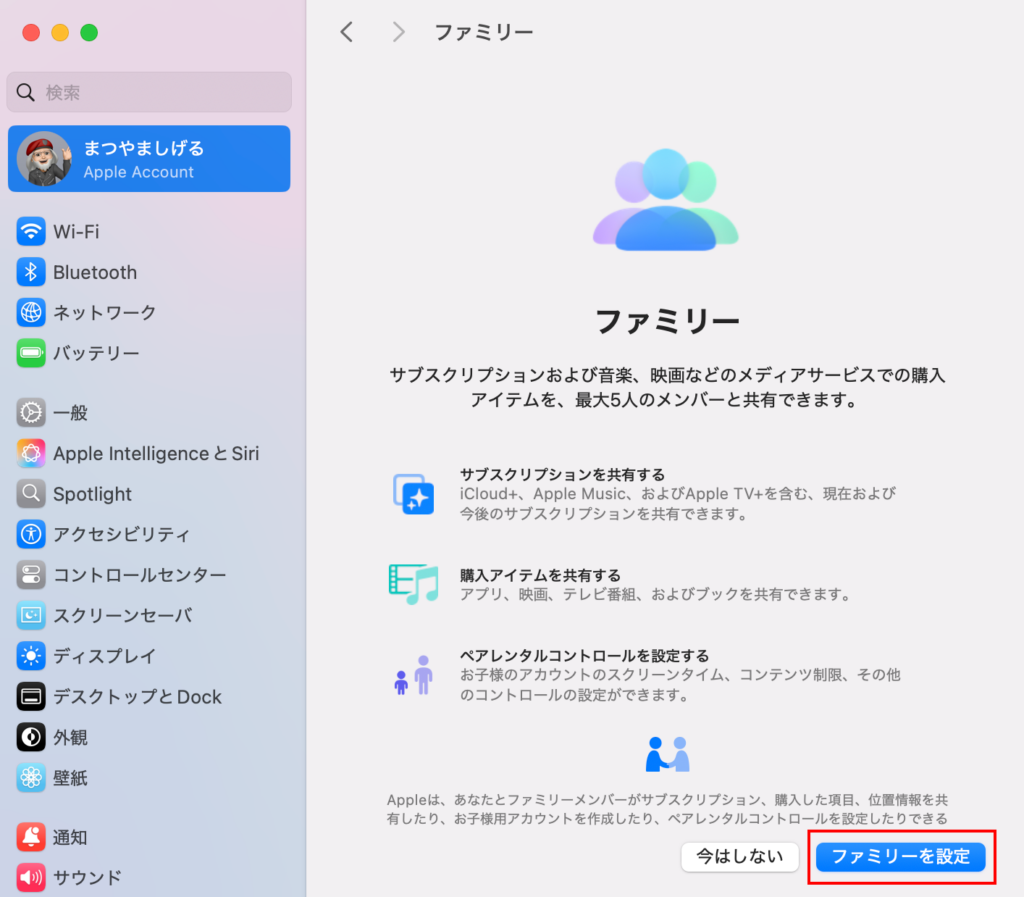
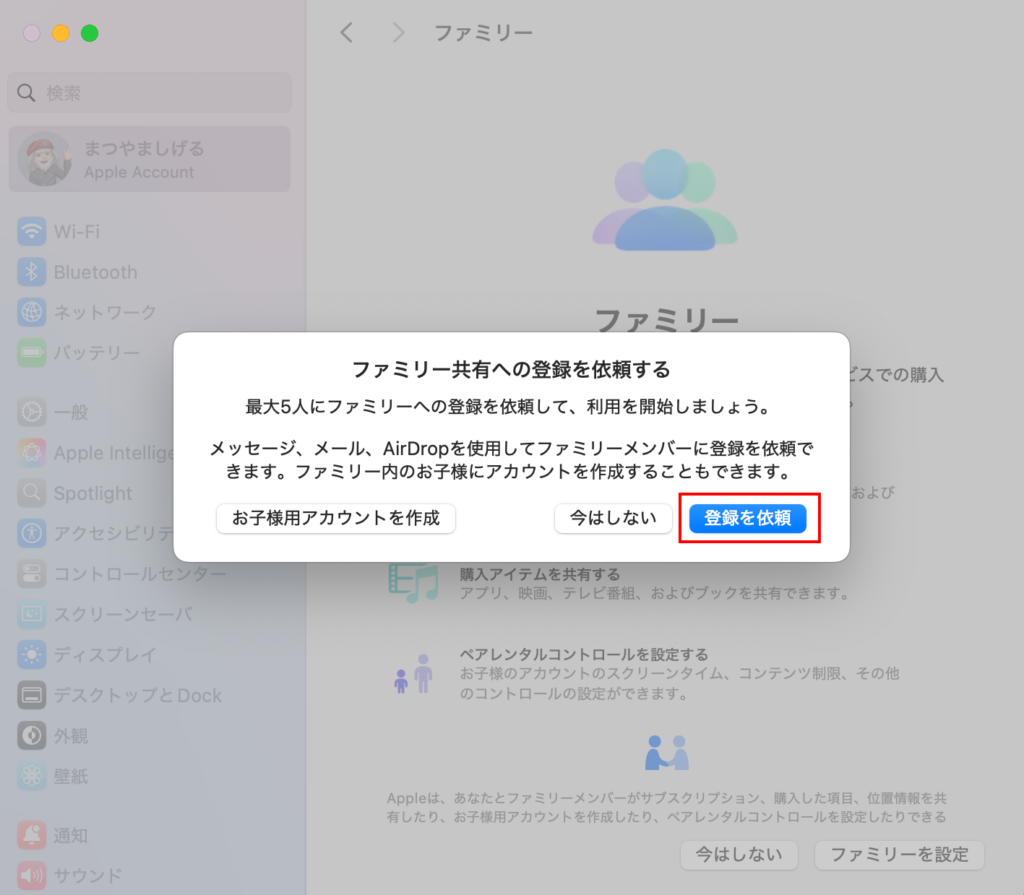


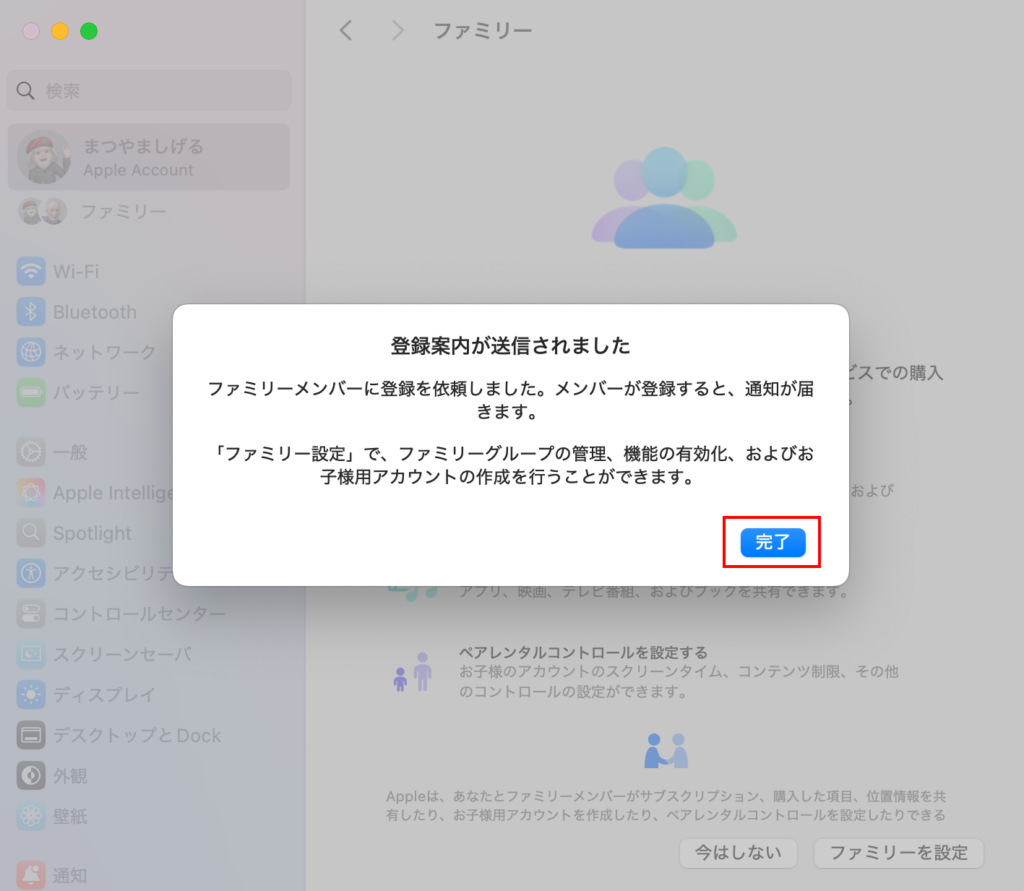
ファミリー共有の依頼を承認する




ファミリーアカウント間でパスワードを共有する方法
「ファミリーパスワード」を作ってファミリーに参加依頼を送る









ファミリーパスワードの参加依頼を承認する






共有されたファミリーパスワードでログインしてみよう!





ファミリー共有は家族など信頼できる人と使う機能です。便利な機能ではありますが、位置情報やパスワードの共有は特にプライバシーに関わるため、利用するかどうかは十分検討しましょう。
おすすめの記事
著者プロフィール











![フリーアナウンサー・松澤ネキがアプリ開発に挑戦![設計編]【Claris FileMaker選手権 2025】](https://macfan.book.mynavi.jp/wp-content/uploads/2025/06/C5A1875_test-256x192.jpg)